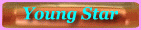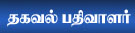Latest topics
» தேர்தல் நாடகம்by RAJU AROCKIASAMY
» முயற்சி!
by rammalar
» நிலவைத் தொட்டது யார்…
by rammalar
» கடவுளின் அம்மா
by rammalar
» குழந்தையை தூங்க வைப்பது எப்படி?- வலைப்பேச்சு
by rammalar
» கடுப்பில் நாந்தான் சொல்கிறேன்!!- வலைப்பேச்சு
by rammalar
» காலில் விழுவது தவறில்லை-வலைப்பேச்சு
by rammalar
» மாரி செல்வராஜின் ‘வாழை’ ரிலீஸ் எப்போது? வெளியான தகவல்!
by rammalar
» ‘வங்காள விரிகுடா – குறுநில மன்னன்’ திரைப்பட இசை மற்றும் டிரெய்லர் வெளியீட்டு விழா!
by rammalar
» இளையராஜா ‘பயோபிக் ‘படத்தின் நிஜமான இயக்குநர் யார்?
by rammalar
» பையா - ரீரிலீஸ்
by rammalar
» பிரேமலு- ஓ.டி.டி.-ல் ஏப்ரல் 12-ரிலீஸ்
by rammalar
» விக்ரமின் தங்கலான் திரைப்படம்...
by rammalar
» நயன்தாராவின் தந்திரம்
by rammalar
» அதிர்ச்சி.. அடுத்த மாரடைப்பு மரணம்.. நடிகர் அருள்மணி காலமானார்..
by rammalar
» ‘இன்று நேற்று நாளை 2’ மற்றும் ‘பீட்சா 4’ படங்களை தொடங்கிய தயாரிப்பாளர் சி வி குமார்!
by rammalar
» தமிழ்நாட்டில் நடக்கும் மோகன் லாலின் எம்பூரான் ஷூட்டிங்!
by rammalar
» சிவகார்த்திகேயன் புரடொக்சன்ஸ் புதிய படம்.. மாஸ் வீடியோ ரிலீஸ்..!
by rammalar
» கோட்’ படத்தின் அப்டேட் கொடுத்த வெங்கட் பிரபு!
by rammalar
» ’லைசென்ஸ்’ திரைப்பட விமர்சனம்
by rammalar
» தமிழ் இலக்கண இயக்கிய கவிதைகள்
by கவிப்புயல் இனியவன்
» கவிப்புயலின் போன்சாய் கவிதையும் விளக்கமும்
by கவிப்புயல் இனியவன்
» யோகா கவிதை
by கவிப்புயல் இனியவன்
» அகராதி கவிதை
by கவிப்புயல் இனியவன்
» நீண்ட இடைவெளி
by கவிப்புயல் இனியவன்
» அமைச்சர் கடும் கோபத்தோட போறாரே..!!
by rammalar
» ஆட்டோகிராப் வாங்குற சாக்குல வந்து, அடி பின்னி எடுத்துட்டாங்க...!!
by rammalar
» ஆட்டம், பாட்டம், -கொண்டாட்டாம் தான்...!!
by rammalar
» ஏதோ ஜாலி மூடுல ‘அடியே’னு கூப்பிட்டிருக்கார்...!!
by rammalar
» மன்னருக்கு போர்க்குணம் அதிகமாகி விட்டது...!!
by rammalar
» ஒன்று கோடை காலத்திற்கு, இன்னொன்று குளிர்காலத்திற்கு...!!
by rammalar
» அடக்கத்தால் சாதித்தவர்கள் ஏராளம்!
by rammalar
» மைக்ரோ கதை
by rammalar
» பேல்பூரி - தினமணி கதிர்
by rammalar
» வீடு கட்ட மினரல் வாட்டர் பயன்படுத்தினாராம்…!!
by rammalar
» நிம்மதியா தூங்கணுமா, நிரந்தரமா தூங்கணுமா?
by rammalar
» அவளுக்கு கோரஸாத்தான் பாட வரும்…!!
by rammalar
» சிங்கத்தை சீண்டிப் பார்த்துட்டாங்க…!!
by rammalar
» ஸ்குருநாதர்…!!
by rammalar
» மண்ணா மன்னா…!!
by rammalar
Top posting users this week
| No user |
வி.எல்.சி. மீடியா பிளேயரின் வசதிகள்
Page 1 of 1 • Share
 வி.எல்.சி. மீடியா பிளேயரின் வசதிகள்
வி.எல்.சி. மீடியா பிளேயரின் வசதிகள்
[You must be registered and logged in to see this image.]
வி.எல்.சி. மீடியா பிளேயர் புரோகிராமினை நம்மில் அநேகர் வீடியோ பைல்ளை இயக்க மட்டுமே பயன்படுத்துகின்றேன். ஆனால் அதற்கு மட்டுமே பயன்படுத்தக்கூடிய புரோகிராம் இது கிடையாது. இதில் இருக்கும் அநேக பயன்பாட்டுகளை இங்கு காண்போம்.
1. மீடியா பைல்களின் பார்மர் மாற்ற:
வி.எல்.சி. பிளேயர் மூலம் மீடியா பைல்களின் பார்மட்களை எளிதாக மாற்றலாம். இதன் மூலம் வீடியோ பைல் ஒன்றை, மொபைல் சாதனங்களுக்கான வகையில் மாற்றம் செய்திடலாம் அல்லது நீங்கள் பயன்படுத்தும் சாதனத்தில், குறிப்பிட்ட மீடியா பைல் இருக்கும் பார்மட்டினை இயக்கும் வசதி இல்லை என்றால், அந்த சாதனம் எந்த பார்மட்டை இயக்கும் திறன் கொண்டதோ, அந்த பார்மட்டிற்கு மாற்றிவிடலாம். இவ்வாறு பார்மட் மாற்றப்பட்ட பைலினைத் தனியே சேவ் செய்துவிடலாம்.
இதனை மேற்கொள்ள, மீடியா மெனுவில் கிளிக் செய்திடவும். கிடைக்கும் மெனுவில், Convert/Save பட்டனில் கிளிக் செய்திடவும். பின்னர், எந்த பார்மட்டில் வீடீயோ பைல் மாற்றப்பட வேண்டுமோ, அதனைத் தேர்ந்தெடுத்து கிளிக் செய்திடவும். இதற்கு Edit Selected Profile என்ற பட்டனைப் பயன்படுத்தி, வீடியோ கட்டமைப்பின் (video encoding) பார்மட்டினை அமைக்கவும்.
2. மீடியா ஸ்ட்ரீமிங்:
வி.எல்.சி. பிளேயர் மூலம், நம் கம்ப்யூட்டரில், இணைய தளத்திலிருந்து அல்லது நெட்வொர்க்கில் இணைக்கப்பட்ட கம்ப்யூட்டரி லிருந்து, வீடியோ பைல்களை ஸ்ட்ரீமிங் எனப்படும் தொடர்ந்து பெறும் செயல்பாட்டினை மேற்கொள்ள முடியும்.
இதனை மேற்கொள்ள, Media மெனுவில், Stream என்பதனைத் தேர்ந்தெடுக்கவும். இதன் மூலம் வி.எல்.சி. பிளேயர் புரோகிராம், மீடியா சர்வராக மாற்றப்படுகிறது.
இதனால், உங்கள் நெட்வொர்க்கில் உள்ள மற்ற கம்ப்யூட்டர் அல்லது உலகில் இணைய இணைப்பில் உள்ள எந்த கம்ப்யூட்டரும், உங்கள் கம்ப்யூட்டருடன் இணைப்பை ஏற்படுத்தி, வீடியோ பைல்களை ஸ்ட்ரீம் செய்து பயன்படுத்திக் கொண்டு பார்க்கலாம்.
3. டெஸ்க்டாப்பினை பதிவு செய்திட:
வி.எல்.சி. பிளேயர், உங்கள் டெஸ்க்டாப்பினை, ஓர் உள்ளீடு செய்திடும் சாதனமாகப் பயன்படுத்த உதவிடும். அதாவது, Convert/Save என்ற வசதியைப் பயன்படுத்தி, டெஸ்க்டாப்பில் உள்ள வீடியோவினை சேவ் செய்திடலாம்.
வி.எல்.சி. பிளேயரை, ஸ்கிரீன் கேப்சர் சாப்ட்வேர் போன்று மாற்றலாம். இதனை Stream வசதியுடன் பயன்படுத்தி, டெஸ்க்டாப்பில் உள்ள பைலை, தர்ட் பார்ட்டி சாப்ட்வேர் எதுவும் இல்லாமல், நெட்வொர்க் அல்லது இணையத்தில் ஒளி பரப்ப முடியும்.
4. வீடியோ பைல் கட்டுப்படுத்தல்:
பிரவுசரிலிருந்து கொண்டு, வீடியோ பைல் ஒன்று இயக்கப்படுவதனைக் கட்டுப்படுத்தலாம். வி.எல்.சி. புரோகிராமில், எச்.டி.டி.பி. சர்வர் ஒன்று இணைந்தே அமைக்கப்பட்டுள்ளது. இதனை செட் செய்துவிட்டு, அதன் பின்னர், இந்த வி.எல்.சி. கிளையண்ட் புரோகிராமினை, பிரவுசர் ஒன்றிலிருந்து கட்டுப்பாட்டில் கொண்டு வரலாம்.
அது மட்டுமின்றி, மீடியா மையமாக இயங்கும் பெர்சனல் கம்ப்யூட்டர் ஒன்றை, வெப் பிரவுசர் மூலமாகக் கட்டுப்பாட்டில் கொண்டு வரலாம். ஆடியோ அல்லது வீடியோ பைல்களை வரிசைப் படுத்தலாம். அவை இயக்கப்படுவதனை நெறிப்படுத்தலாம்.
இதனை ஸ்மார்ட் போன் ஒன்றுடன் இணைத்துப் பயன்படுத்தி, வி.எல்.சி. பிளேயரின் இயக்கத்தினையும் கட்டுப்படுத்தலாம். மொபைல் சாதனங்களில் வி.எல்.சி. பிளேயருக்கான ரிமோட் கண்ட்ரோல் பயன்படுத்துவதற்கென பல அப்ளிகேஷன்கள் கிடைக்கின்றன. இவற்றை டவுண்லோட் செய்து பயன்படுத்தலாம்.
5. யு.ட்யூப் வீடியோ பார்க்க:
உங்கள் வெப் பிரவுசருக்கு வெளியே, யு ட்யூப் வீடியோவினைப் பார்த்து ரசிக்க ஆசைப்படுகிறீர்களா? யு ட்யூப் தளம் சென்று, விரும்பும் வீடியோ உள்ள தளத்திற்குச் செல்லுங்கள். பின் அதன் இணைய தள முகவரியினை காப்பி செய்திடவும்.
இனி, வி.எல்.சி. பிளேயரில், Media மெனுவில் கிளிக் செய்திடவும். அடுத்து, Open Network Stream என்பதைத் தேர்ந்தெடுக்கவும். கிடைக்கும் பெட்டியில், காப்பி செய்த குறிப்பிட்ட வீடியோ இணைய தள முகவரியினை ஒட்டவும்.
வி.எல்.சி. பிளேயர், குறிப்பிட்ட வீடியோவினை யு ட்யூப்பிலிருந்து லோட் செய்து, உங்கள் டெஸ்க்டாப்பில், வி.எல்.சி. விண்டோ ஒன்றைத் திறந்து இயக்கிக் காட்டும். வீடியோ இயக்கப்படுகையில், Tools மெனு கிளிக் செய்து, Codec Information தேர்ந்தெடுக்கவும்.
இங்கு Location boxல், அந்த MP4 வீடியோவின் முழு இணைய முகவரியும் காட்டப்படும். இதனை காப்பி செய்து, ஏதேனும் ஒரு டவுண்லோட் மேனேஜரில் பேஸ்ட் செய்திடலாம். அல்லது வெப் பிரவுசரில் பேஸ்ட் செய்திடலாம். இவ்வாறு செய்து, அந்த யு ட்யூப் வீடியோவினை, உங்கள் கம்ப்யூட்டரில் டவுண்லோட் செய்து கொள்ளலாம்.
6. இணைய ரேடியோ கேட்கலாம்:
முன்பு, விண் ஆம்ப் மூலம் இணைய ரேடியோ நிலைய ஒலிபரப்பினைக் கேட்டு வந்தோம். வி.எல்.சி. பிளேயரில், இணைய ரேடியோ ஸ்டேஷன்களின் பட்டியலைப் பெறலாம்.
இதற்கு playlist திறந்து, அங்கு Icecast Radio Directory என்பதனைத் தேர்ந்தெடுக்கவும். அடுத்து, உங்களுக்குப் பிரியமான இசை அல்லது ரேடியோ ஸ்டேஷன்களைத் தேர்ந்தெடுக்கவும். இந்த டைரக்டரியில் இல்லாத இணைய ரேடியோ நிலையங்களையும் வி.எல்.சி. பிளேயரில் தேர்ந்தெடுக்கலாம்.
இந்த ரேடியோ இணைய தளங்களில், பொதுவாக, “listen” என்ற லிங்க்கினைக் காணலாம். இதில் கிளிக் செய்து, வி.எல்.சி. பிளேயரில், ஒலி பரப்பினைக் கேட்கலாம். மேலே சுட்டிக் காட்டியது மட்டுமின்றி, இன்னும் பல புதிய ஆடியோ மற்றும் வீடியோ வசதிகளை, வி.எல்.சி. பிளேயர் கொண்டுள்ளது. பயன்படுத்தி மகிழவும்.
தகவலுக்கு நன்றி.
மக்கள் நண்பன்
சம்மாந்துறை அன்சார்
இலங்கை
வி.எல்.சி. மீடியா பிளேயர் புரோகிராமினை நம்மில் அநேகர் வீடியோ பைல்ளை இயக்க மட்டுமே பயன்படுத்துகின்றேன். ஆனால் அதற்கு மட்டுமே பயன்படுத்தக்கூடிய புரோகிராம் இது கிடையாது. இதில் இருக்கும் அநேக பயன்பாட்டுகளை இங்கு காண்போம்.
1. மீடியா பைல்களின் பார்மர் மாற்ற:
வி.எல்.சி. பிளேயர் மூலம் மீடியா பைல்களின் பார்மட்களை எளிதாக மாற்றலாம். இதன் மூலம் வீடியோ பைல் ஒன்றை, மொபைல் சாதனங்களுக்கான வகையில் மாற்றம் செய்திடலாம் அல்லது நீங்கள் பயன்படுத்தும் சாதனத்தில், குறிப்பிட்ட மீடியா பைல் இருக்கும் பார்மட்டினை இயக்கும் வசதி இல்லை என்றால், அந்த சாதனம் எந்த பார்மட்டை இயக்கும் திறன் கொண்டதோ, அந்த பார்மட்டிற்கு மாற்றிவிடலாம். இவ்வாறு பார்மட் மாற்றப்பட்ட பைலினைத் தனியே சேவ் செய்துவிடலாம்.
இதனை மேற்கொள்ள, மீடியா மெனுவில் கிளிக் செய்திடவும். கிடைக்கும் மெனுவில், Convert/Save பட்டனில் கிளிக் செய்திடவும். பின்னர், எந்த பார்மட்டில் வீடீயோ பைல் மாற்றப்பட வேண்டுமோ, அதனைத் தேர்ந்தெடுத்து கிளிக் செய்திடவும். இதற்கு Edit Selected Profile என்ற பட்டனைப் பயன்படுத்தி, வீடியோ கட்டமைப்பின் (video encoding) பார்மட்டினை அமைக்கவும்.
2. மீடியா ஸ்ட்ரீமிங்:
வி.எல்.சி. பிளேயர் மூலம், நம் கம்ப்யூட்டரில், இணைய தளத்திலிருந்து அல்லது நெட்வொர்க்கில் இணைக்கப்பட்ட கம்ப்யூட்டரி லிருந்து, வீடியோ பைல்களை ஸ்ட்ரீமிங் எனப்படும் தொடர்ந்து பெறும் செயல்பாட்டினை மேற்கொள்ள முடியும்.
இதனை மேற்கொள்ள, Media மெனுவில், Stream என்பதனைத் தேர்ந்தெடுக்கவும். இதன் மூலம் வி.எல்.சி. பிளேயர் புரோகிராம், மீடியா சர்வராக மாற்றப்படுகிறது.
இதனால், உங்கள் நெட்வொர்க்கில் உள்ள மற்ற கம்ப்யூட்டர் அல்லது உலகில் இணைய இணைப்பில் உள்ள எந்த கம்ப்யூட்டரும், உங்கள் கம்ப்யூட்டருடன் இணைப்பை ஏற்படுத்தி, வீடியோ பைல்களை ஸ்ட்ரீம் செய்து பயன்படுத்திக் கொண்டு பார்க்கலாம்.
3. டெஸ்க்டாப்பினை பதிவு செய்திட:
வி.எல்.சி. பிளேயர், உங்கள் டெஸ்க்டாப்பினை, ஓர் உள்ளீடு செய்திடும் சாதனமாகப் பயன்படுத்த உதவிடும். அதாவது, Convert/Save என்ற வசதியைப் பயன்படுத்தி, டெஸ்க்டாப்பில் உள்ள வீடியோவினை சேவ் செய்திடலாம்.
வி.எல்.சி. பிளேயரை, ஸ்கிரீன் கேப்சர் சாப்ட்வேர் போன்று மாற்றலாம். இதனை Stream வசதியுடன் பயன்படுத்தி, டெஸ்க்டாப்பில் உள்ள பைலை, தர்ட் பார்ட்டி சாப்ட்வேர் எதுவும் இல்லாமல், நெட்வொர்க் அல்லது இணையத்தில் ஒளி பரப்ப முடியும்.
4. வீடியோ பைல் கட்டுப்படுத்தல்:
பிரவுசரிலிருந்து கொண்டு, வீடியோ பைல் ஒன்று இயக்கப்படுவதனைக் கட்டுப்படுத்தலாம். வி.எல்.சி. புரோகிராமில், எச்.டி.டி.பி. சர்வர் ஒன்று இணைந்தே அமைக்கப்பட்டுள்ளது. இதனை செட் செய்துவிட்டு, அதன் பின்னர், இந்த வி.எல்.சி. கிளையண்ட் புரோகிராமினை, பிரவுசர் ஒன்றிலிருந்து கட்டுப்பாட்டில் கொண்டு வரலாம்.
அது மட்டுமின்றி, மீடியா மையமாக இயங்கும் பெர்சனல் கம்ப்யூட்டர் ஒன்றை, வெப் பிரவுசர் மூலமாகக் கட்டுப்பாட்டில் கொண்டு வரலாம். ஆடியோ அல்லது வீடியோ பைல்களை வரிசைப் படுத்தலாம். அவை இயக்கப்படுவதனை நெறிப்படுத்தலாம்.
இதனை ஸ்மார்ட் போன் ஒன்றுடன் இணைத்துப் பயன்படுத்தி, வி.எல்.சி. பிளேயரின் இயக்கத்தினையும் கட்டுப்படுத்தலாம். மொபைல் சாதனங்களில் வி.எல்.சி. பிளேயருக்கான ரிமோட் கண்ட்ரோல் பயன்படுத்துவதற்கென பல அப்ளிகேஷன்கள் கிடைக்கின்றன. இவற்றை டவுண்லோட் செய்து பயன்படுத்தலாம்.
5. யு.ட்யூப் வீடியோ பார்க்க:
உங்கள் வெப் பிரவுசருக்கு வெளியே, யு ட்யூப் வீடியோவினைப் பார்த்து ரசிக்க ஆசைப்படுகிறீர்களா? யு ட்யூப் தளம் சென்று, விரும்பும் வீடியோ உள்ள தளத்திற்குச் செல்லுங்கள். பின் அதன் இணைய தள முகவரியினை காப்பி செய்திடவும்.
இனி, வி.எல்.சி. பிளேயரில், Media மெனுவில் கிளிக் செய்திடவும். அடுத்து, Open Network Stream என்பதைத் தேர்ந்தெடுக்கவும். கிடைக்கும் பெட்டியில், காப்பி செய்த குறிப்பிட்ட வீடியோ இணைய தள முகவரியினை ஒட்டவும்.
வி.எல்.சி. பிளேயர், குறிப்பிட்ட வீடியோவினை யு ட்யூப்பிலிருந்து லோட் செய்து, உங்கள் டெஸ்க்டாப்பில், வி.எல்.சி. விண்டோ ஒன்றைத் திறந்து இயக்கிக் காட்டும். வீடியோ இயக்கப்படுகையில், Tools மெனு கிளிக் செய்து, Codec Information தேர்ந்தெடுக்கவும்.
இங்கு Location boxல், அந்த MP4 வீடியோவின் முழு இணைய முகவரியும் காட்டப்படும். இதனை காப்பி செய்து, ஏதேனும் ஒரு டவுண்லோட் மேனேஜரில் பேஸ்ட் செய்திடலாம். அல்லது வெப் பிரவுசரில் பேஸ்ட் செய்திடலாம். இவ்வாறு செய்து, அந்த யு ட்யூப் வீடியோவினை, உங்கள் கம்ப்யூட்டரில் டவுண்லோட் செய்து கொள்ளலாம்.
6. இணைய ரேடியோ கேட்கலாம்:
முன்பு, விண் ஆம்ப் மூலம் இணைய ரேடியோ நிலைய ஒலிபரப்பினைக் கேட்டு வந்தோம். வி.எல்.சி. பிளேயரில், இணைய ரேடியோ ஸ்டேஷன்களின் பட்டியலைப் பெறலாம்.
இதற்கு playlist திறந்து, அங்கு Icecast Radio Directory என்பதனைத் தேர்ந்தெடுக்கவும். அடுத்து, உங்களுக்குப் பிரியமான இசை அல்லது ரேடியோ ஸ்டேஷன்களைத் தேர்ந்தெடுக்கவும். இந்த டைரக்டரியில் இல்லாத இணைய ரேடியோ நிலையங்களையும் வி.எல்.சி. பிளேயரில் தேர்ந்தெடுக்கலாம்.
இந்த ரேடியோ இணைய தளங்களில், பொதுவாக, “listen” என்ற லிங்க்கினைக் காணலாம். இதில் கிளிக் செய்து, வி.எல்.சி. பிளேயரில், ஒலி பரப்பினைக் கேட்கலாம். மேலே சுட்டிக் காட்டியது மட்டுமின்றி, இன்னும் பல புதிய ஆடியோ மற்றும் வீடியோ வசதிகளை, வி.எல்.சி. பிளேயர் கொண்டுள்ளது. பயன்படுத்தி மகிழவும்.
தகவலுக்கு நன்றி.
மக்கள் நண்பன்
சம்மாந்துறை அன்சார்
இலங்கை

ஸ்ரீராம்- வலை நடத்துனர்
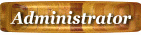
- பதிவுகள் : 15520
 Re: வி.எல்.சி. மீடியா பிளேயரின் வசதிகள்
Re: வி.எல்.சி. மீடியா பிளேயரின் வசதிகள்
 பகிர்வுக்கு நன்றி ஜி
பகிர்வுக்கு நன்றி ஜி 

செந்தில்- நிர்வாகக் குழுவினர்
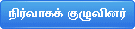
- பதிவுகள் : 15110
 Similar topics
Similar topics» விஎல்சி மீடியா பிளேயர் உதவியுடன் வெப்கேம் ரெக்கார்டிங்
» விஎல்சி (VLC Player) பிளேயரின் அசத்தலான அம்சங்கள்.
» VLC மீடியா பிளேயரில் வீடியோவை கட் செய்யலாம்!
» இனி VLC மீடியா பிளேயரிலேயே வீடியோவை கட் செய்யுங்க!
» GOOGLE LABS புதிய வசதிகள்
» விஎல்சி (VLC Player) பிளேயரின் அசத்தலான அம்சங்கள்.
» VLC மீடியா பிளேயரில் வீடியோவை கட் செய்யலாம்!
» இனி VLC மீடியா பிளேயரிலேயே வீடியோவை கட் செய்யுங்க!
» GOOGLE LABS புதிய வசதிகள்
Page 1 of 1
Permissions in this forum:
You cannot reply to topics in this forum